Kesalahan error Access is denied ketika menjalankan perintah
bootrec /FixBoot
biasanya akan muncul di Command Prompt saat kita hendak memperbaiki boot record di Windows 10. Error ini muncul karena Boot Manager tidak bisa mengakses partisi EFI yang disebabkan karena struktur partisi rusak (corrupt). Perintah
bootrec /FixBoot
diperlukan saat komputer Windows kita tidak bisa booting sama sekali. Tanpa menjalankan perintah tersebut, terpaksa kita harus menginstall ulang komputer agar Windows dapat booting menuju desktop.
Untuk itu, pada tutorial kali ini AplikasiPC akan membahas mengenai cara mengatasi error Access is denied ketika menjalankan perintah
bootrec /FixBoot
tanpa harus menginstall ulang komputer, simak selengkapnya di bawah ini…
Cara Mengatasi Access is denied di perintah bootrec /FixBoot
Sebelum melanjutkan, download terlebih dahulu ISO Windows 10 menggunakan Media Creation Tool / Download ISO Windows 10 21H2 jika Anda belum memilikinya. Jika sudah, buat bootable media ISO tersebut ke flashdisk (bisa menggunakan Media Creation Tool / Rufus).
Langkah 1: Ubah urutan booting komputer Anda agar booting menggunakan flashdisk pada urutan pertama di BIOS.
Langkah 2: Setelah sukses booting menggunakan flashdisk dan sudah masuk ke tampilan instalasi, klik Next di layar yang pertama kali muncul, lalu klik link Repair your computer yang ada di pojok kiri bawah.
Langkah 3: Pada layar selanjutnya, klik pilihan Troubleshoot. Setelah itu, pilih Advanced Options => Command Prompt.
Langkah 4: Saat jendela command prompt sudah terbuka, masukan perintah di bawah ini:
DISKPART
Setelah itu, jalankan perintah di bawah ini:
LIST DISK
Selanjutnya, piilh drive (hard disk) yang terdapat sistem operasi Windows 10 di dalamnya dengan cara memasukan perintah berikut (ubah # dengan nomor disk yang muncul):
SEL DISK #
Berikutnya, list semua partisi yang ada di drive tersebut terlebih dahulu menggunakan perintah ini:
LIST VOL
Disini, pilih partisi EFI. Biasanya menggunakan Fs: FAT32 dan berukuran ~100 MB, di dalam contoh ini berukuran tepat 100 MB (Volume 2). Ubah # menjadi nomor volume yang sesuai dengan kriteria partisi EFI.
SEL VOL #
HATI-HATI, JANGAN SAMPAI SALAH MEMILIH VOLUME, KARENA NANTI AKAN DI FORMAT. Salah memilih bisa berakibat data yang ada di volume tersebut hilang & tidak bisa dikembalikan.
Berikan letter agar dapat diakses pada perintah selanjutnya:
ASSIGN LETTER=V:
Keluar dari
diskpart
menggunakan perintah di bawah ini:
EXIT
Lalu akses partisi EFI tersebut menggunakan perintah:
V:
Format partisi EFI dengan perintah berikut ini:
format V: /FS:FAT32
OPSIONAL: Apabila muncul pertanyaan “Enter current volume label for drive V:”, isi asal dulu (akan error) lalu gunakan perintah di bawah ini untuk melihat label pada partisi
V:\
:
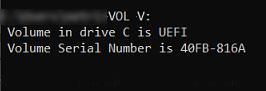
VOL V:
Gunakan label tersebut untuk mengisi pertanyaan “Enter current volume label for drive V:”. Di atas misalnya current volume label
V:\
saya adalah UEFI.
Terakhir, jalankan perintah berikut ini untuk memperbaiki boot record:
bcdboot C:\Windows /s V: /f UEFI
Restart komputer Anda dan cek apakah sudah bisa booting dengan normal. Apabila ada kendala, jangan sungkan untuk menyampaikan melalui kolom diskusi di bawah ini. Semoga berhasil!

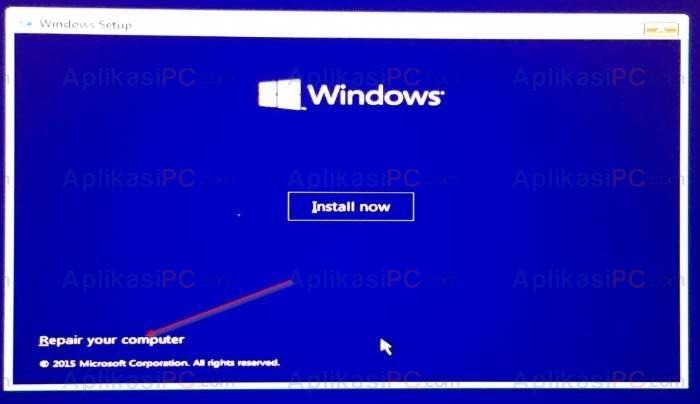
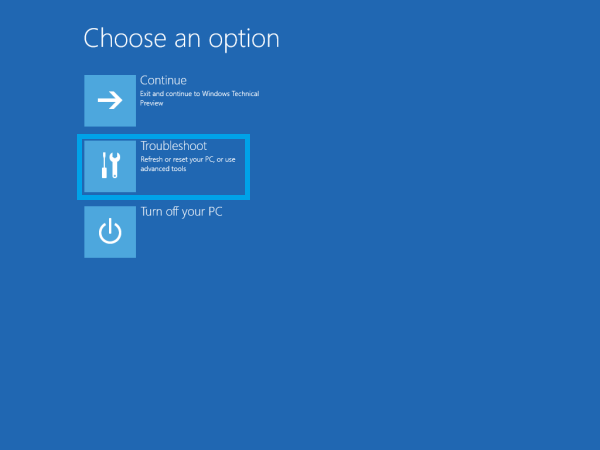
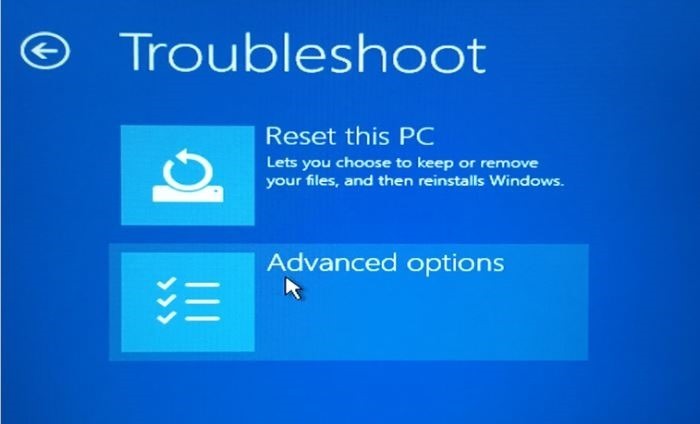
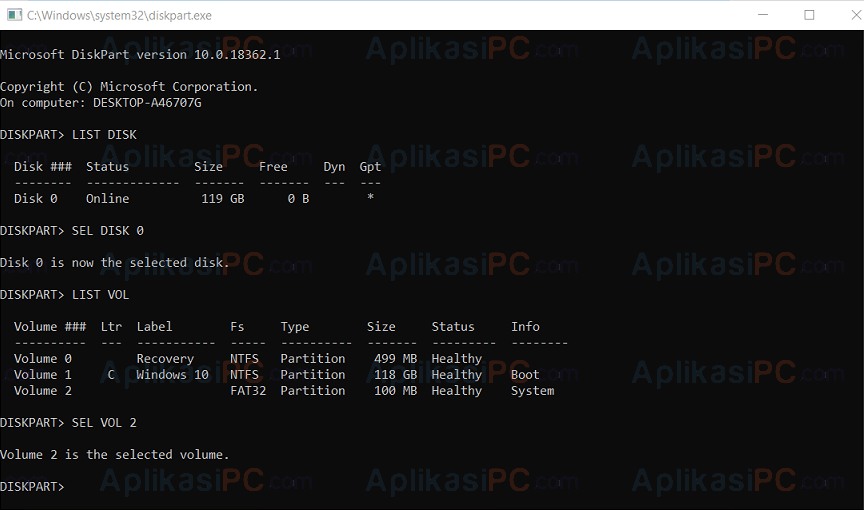
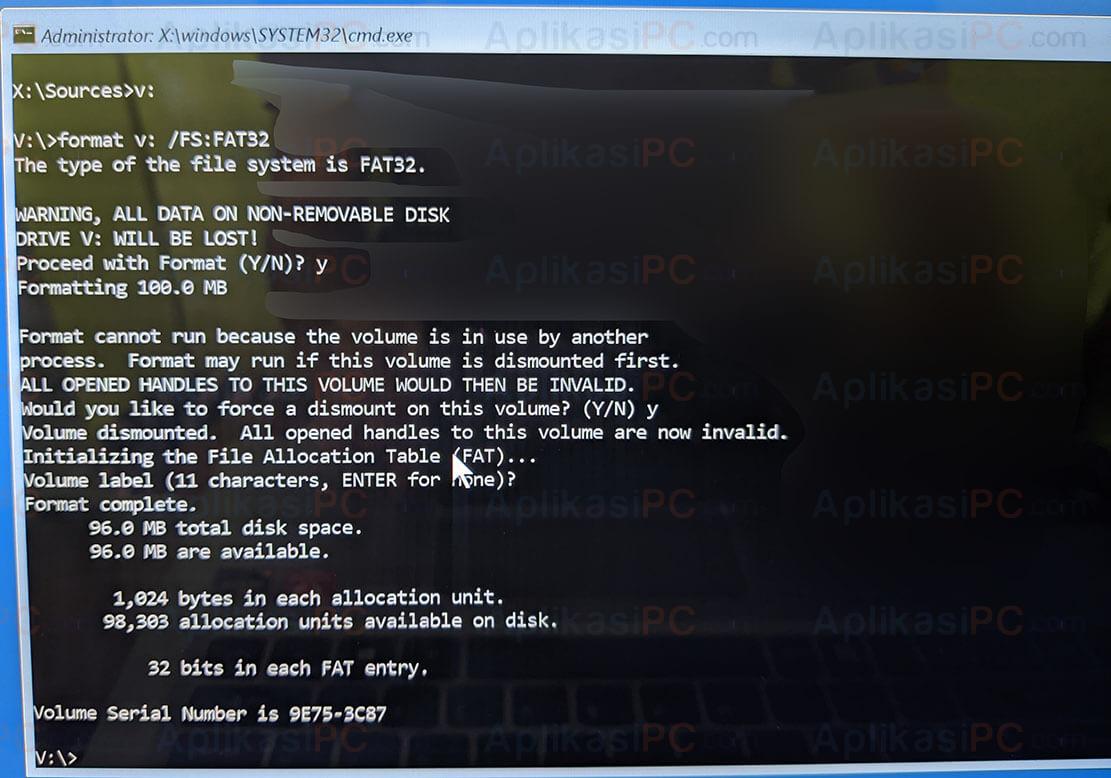
masi on ga ni min
masih gan
min ga ada pilihan FAT32 .. adanya NTFS.. gimana min?
Mungkin bukan menggunakan UEFI. Ngga bisa pakai cara di atas mas selain UEFI.
Salam kenal min,
sudah diikuti, hasilnya error code 0xc000001
gimn min langkahs selanjutnya?
Pakai ini mas: Memperbaiki Segala Kerusakan Pada Windows 7/8/8.1/10 Dengan SFC. Mungkin ada file sistem yang rusak.
Min, sehabis direstart punyaku belum bisa terus mau masuk ke command prompt lagi kok gabisa ya, ada pilihan klik f1 untuk masuk ke recovery environment tapi malah munculnya masih tetep bluescreen recovery error code 0xc0000098. Dan ketika klik f1 tetep direct ke halaman yg sama
Burning Windows nya ke flashdisk, lalu atur BIOS agar booting pertama dari flashdisk. Nah, masuk ke cmd dari situ lalu jalankan langkah di atas. Jangan lupa sebelum menjalankan lakukan check disk & sfc terlebih dahulu pakai command prompt.
Cara Mengatasi Error BSOD (Layar Hitam) di Windows 11
Memperbaiki Segala Kerusakan Pada Windows 7/8/8.1/10 Dengan SFC
Min kalau udah didismount terus ada perintah “Volume label (11 characters, ENTER for none)?” dijawabnya apa ya min?
Enter langsung mas
Malam min saya mengikuti cara ini tp skrg saya gabisa booting mungkin karena vol yg saya format malah tidak bisa diperbaiki boot record. gimana cara mengatasinya ya min
Halo, cara terakhir di instal ulang mas, tapi semua data yang ada di partisi OS (C:\) akan hilang.
Okeee workk makasih gan atas ilmunya, semoga tambah jaya webnya
Malam admin, saya baru mengikuti step ini, hanya saja saya mengalami masalah adanya error sistem 0xc0000098 bagian bcd file, itu bagaimana ya saya biar bisa command prom untuk fixboot bagian itu? Trimakasih
Di Command Prompt, perintah yang digunakan seperti ini:
Masukkan perintah
BOOTREC /SCANOSlalu enter.Masukkan lagi perintah
BOOTREC /FIXMBR.Ketik perintah
BOOTREC /FIXBOOTlalu enter.Ketik perintah
BOOTREC /REBUILDBCD.Terakhir ketik
Y.Cara Memperbaiki Master Boot Record (MBR) Rusak Windows 10
Min, saya boleh minta kontak gak ya? Soal acces saya didenied
Waktu saya fixboot masih di denied, pdahal saya sudah ikut tutor di atas
C:BOOTREC /FIXBOOT itu Access saya masih denied, kenapa ya?
Bisa mas, di fb.com/netrixken. Coba di ikuti kembali, pastikan semua perintah sama persis, seharusnya bisa.
Saat jalan kan bcdboot error “failure when attempting to copy boot files” saran nya gimana om?
Coba pakai perintah ini mas:
kak sudah coba V:\>bcdboot C:\Windows /s V: /f ALL tapi tetap failure when attempting to copy boot files hasilnya udah gabisa boot lagi bang
Di bagian https://www.aplikasipc.com/cara-mengatasi-memperbaiki-error-access-is-denied-bootrec-fixboot/#attachment_8902 yang muncul sudah benar berukuran 100 MB?
Halo min aku udah coba sama kaya orang di atas hasilnya tetep failure when attempting to copy files, sudah pake ALL juga tetep, gmna ya solusinya?
Terimakasih admin artikel nya sangat bermanfaat
Terima kasih banyak….
Melalui cara ini saya bisa recover Windows 11 di GPD P2 Max saya….
Awalnya ada indikasi SSD NVme nya ada yg bad sector. Bisa masuk windows , namun setelah beberapa menit crash…selalu begitu….
Saya clone SSD NVme original (1 TB) yg dari GPD ke SSD NVme yg lain (512 GB) pakai software EaseUS Backup.
Saya pakai SSD hasil clone ke GPD P2 Max saya.
Gak bisa di boot.
Muncul error missing winload.efi…
Stuck disini… hampir putus asa….
@@@@@@@@@@@@@
Solusi nya
@@@@@@@@@@@@@
Saya download windows 11 media recovery dari microsoft dan burn ke USB.
Boot dgn USB, pilih troubleshoot dan pilih command prompt.
Selanjut nya ikuti step by step petunjuk di web site ini…
Berhasil !!!!!
Saya bisa jalankan komputer GPD P2 Max saya dgn Windows di SSD NVme hasil clone…
Terima kasih banyak kepada penulis website ini……
Top.. !!!!!!